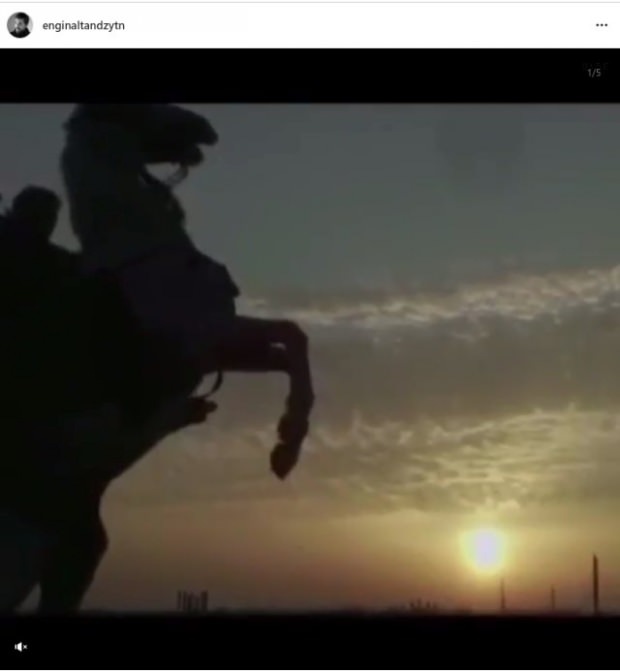Como redefinir personalizações da faixa de opções do Microsoft Office
Microsoft Office Microsoft Power Point Herói Sobressair Palavra / / February 27, 2021
Última atualização em

A faixa de opções do Microsoft Office já existe há vários anos e as versões modernas permitem muitas personalizações. Recentemente cobrimos como exportar e importar personalizações da faixa de opções. Exportar e importar as configurações da faixa de opções permite que você mude facilmente para um novo PC e recupere as configurações da faixa de opções facilmente.
Mas pode haver momentos em que você deseja um novo começo e precisa redefinir a faixa de opções para as configurações padrão. Veja como redefinir toda a faixa de opções do Office e como redefinir configurações de guia específicas.
Redefinir personalizações da faixa de opções do Microsoft Office
Para começar, inicie o aplicativo Office onde deseja redefinir a faixa de opções. Para este exemplo, estou usando o Word, mas o processo é o mesmo para Excel, PowerPoint... etc. Assim que abrir, clique com a cabeça Arquivo> Opções.
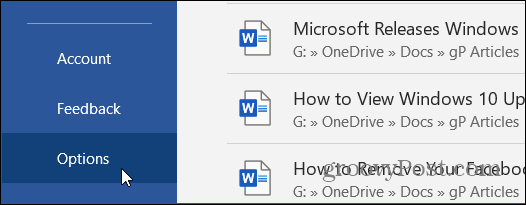
Quando a página “Opções” abrir, clique em Personalizar fita
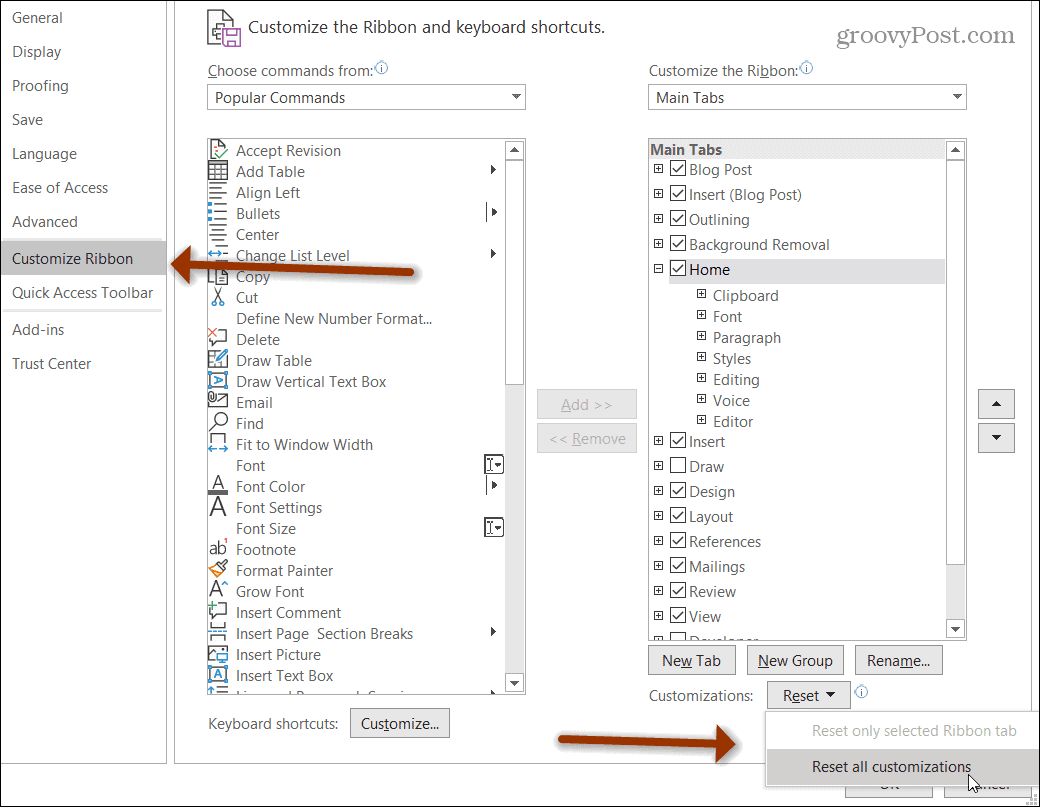
Em seguida, uma mensagem de verificação aparecerá dizendo: “Excluir todas as personalizações da Faixa de Opções e da Barra de Ferramentas de Acesso Rápido para este programa?” Clique no sim botão.
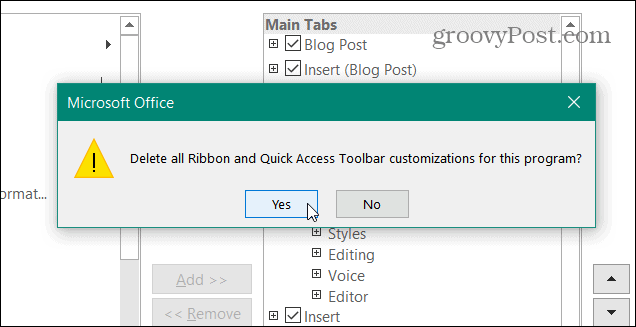
É isso. Agora toda a fita e Barra de acesso rápido será redefinido para suas configurações padrão.
Redefinir personalizações específicas da guia da faixa de opções no Office
Às vezes, você só precisa redefinir uma guia específica na faixa de opções que personalizou. Para redefinir a guia apenas vá para Arquivo> Opções.
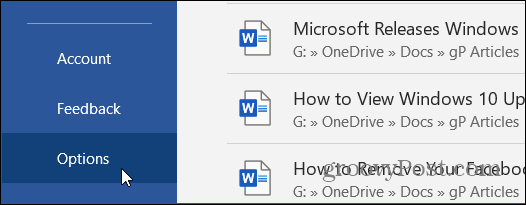
Selecione Personalizar fita no painel esquerdo. Na seção “Personalizar a faixa de opções”, destaque a guia que deseja redefinir para as configurações padrão. Aqui estou selecionando a guia “Desenvolvedor”. Em seguida, clique no botão “Personalizações”Menu suspenso e clique em Redefinir apenas a guia da fita selecionada.
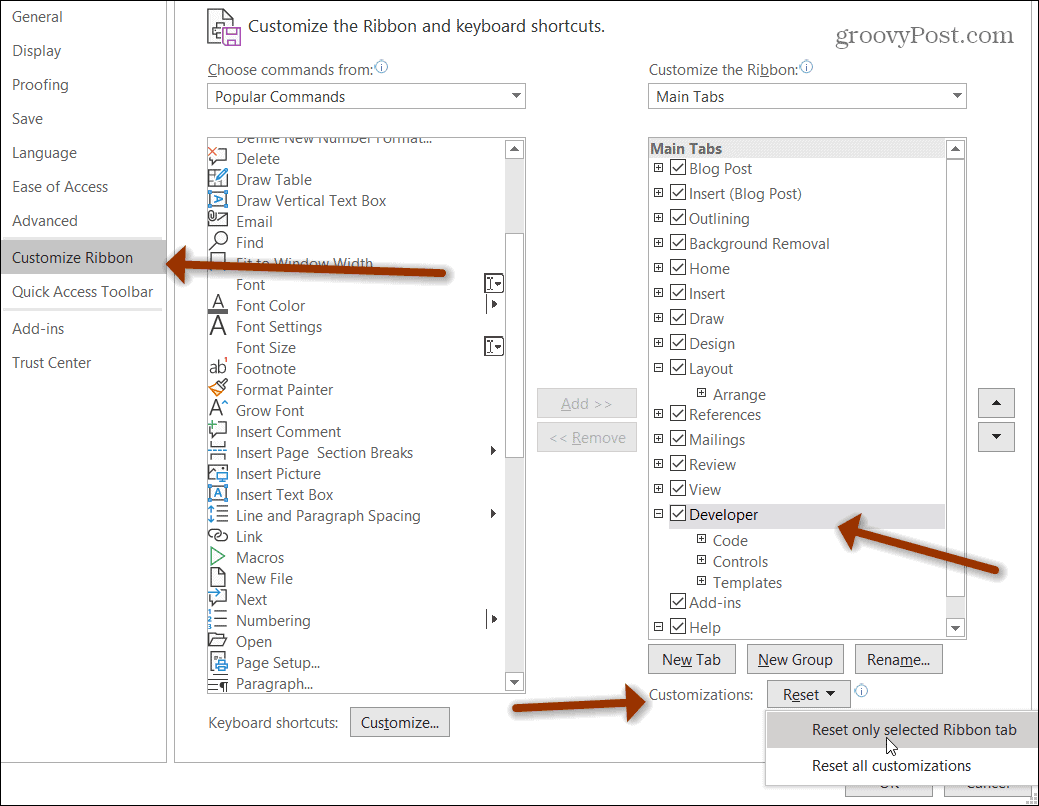
Isso é tudo que há para fazer. Agora a guia selecionada será redefinida para as configurações padrão. Observe que as opções de redefinição não são universais. Portanto, você precisará fazer isso para cada um dos aplicativos do Office que deseja redefinir a faixa de opções. Além disso, isso não funciona para guias personalizadas. Se você deseja redefinir uma guia personalizada, você precisa excluí-la e criar uma nova.
Se você fez vários personalizações para a faixa de opções do Office, você pode querer redefini-lo para o padrão e começar de novo. Isso é útil em situações em que seu fluxo de trabalho muda.
Se você ainda não tem o Office, pode obtê-lo na Amazon e, muitas vezes, à venda.
Para 1 pessoa; Aplicativos Premium do Office, incluindo Word, Excel, PowerPoint e Outlook; 1 TB de armazenamento em nuvem OneDrive por pessoa para fazer backup de arquivos e fotos
Compartilhe com sua família, até 6 pessoas; Aplicativos Office Premium, incluindo Word, Excel, PowerPoint e Outlook
Compra única para 1 dispositivo, PC ou Mac; Suporte da Microsoft incluído por 60 dias sem custo extra
Armazenamento em nuvem OneDrive for Business de 1 TB com detecção de ransomware e recuperação de arquivos; Aplicativo empresarial: Outlook Customer Manager, Bookings, Invoicing e MileIQ
Preço da Amazon.com atualizado em 01/02/2021 - Podemos ganhar uma comissão pelas compras usando nossos links: mais informações
Correspondência de preços na loja: como obter preços on-line com a conveniência física
Comprar na loja não significa que você precise pagar preços mais altos. Graças às garantias de correspondência de preços, você pode obter descontos online com lojas físicas ...
Como presentear uma assinatura do Disney Plus com um vale-presente digital
Se você tem gostado do Disney Plus e deseja compartilhá-lo com outras pessoas, veja como comprar uma assinatura Disney + Gift para ...
Seu guia para compartilhar documentos em Documentos, Planilhas e Apresentações Google
Você pode colaborar facilmente com os aplicativos do Google baseados na web. Este é o seu guia para compartilhar no Documentos, Planilhas e Apresentações Google com as permissões ...